Laten we deze twee bewerkingssoftware, Premier Pro en Final Cut Pro X, vergelijken op vijf verschillende prestatiegebieden.
Gebruikersinterface
Het is algemeen bekend dat Premiere een ongelooflijk aanpasbare lay-out heeft. U kunt bijvoorbeeld meerdere tijdlijnen tegelijk open hebben, of u kunt uw panelen slepen en neerzetten om uw werkruimte te wijzigen zodat deze perfect voor u is.
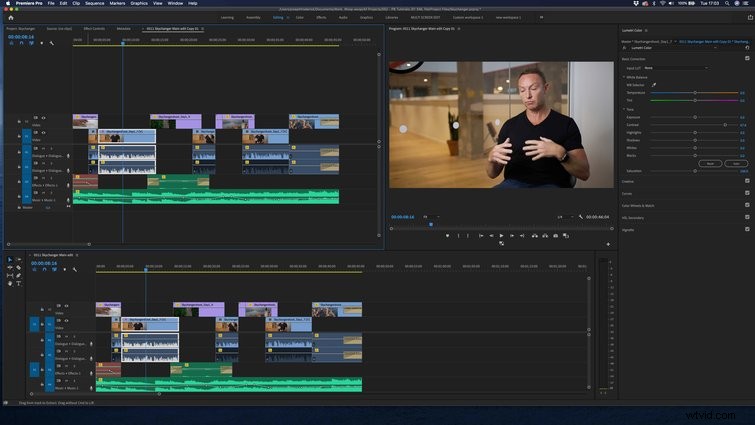
Het wordt ook geleverd met negen standaardwerkruimten die u kunt gebruiken en die zijn georganiseerd volgens de postproductietaak. Daarnaast heeft u ook de mogelijkheid om uw aangepaste werkruimten op te slaan. Dus zodra u uw lay-out hebt geperfectioneerd, kunt u deze de volgende keer met een simpele klik weer openen.

FCPX heeft echter slechts vier standaardwerkruimten en degene die u kunt maken, zijn veel minder aanpasbaar dan die in Premiere. Als uw inspecteur zichtbaar is, staat deze altijd rechtsboven. Je kunt ook maar één tijdlijn tegelijk open hebben, en het is gewoon veel minder kneedbaar. Ik hoop dat de softwareontwikkelaars bij Apple in de toekomst wat inspiratie van Adobe kunnen putten en FCPX meer aanpasbaar zullen maken.
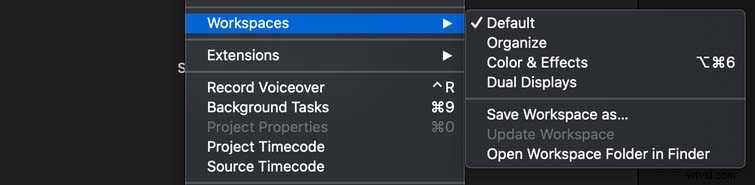
Projectvoorbereiding
Voordat we met een bewerking beginnen, investeren de meesten van ons wat tijd in het opzetten van onze projecten (of bibliotheken in FCPX) op een manier die ons in staat stelt om zo efficiënt mogelijk te bewerken. Gelukkig heeft elke software een verscheidenheid aan hulpmiddelen bij de hand om ons te helpen ons beeldmateriaal en audio te ordenen.
FCPX geeft je de mogelijkheid om iets genaamd trefwoordverzamelingen te gebruiken, waarin je clips (of delen van clips) kunt taggen met een specifiek woord of zinsdeel. Als u op dit trefwoord klikt, worden alle clips weergegeven die ermee zijn getagd.
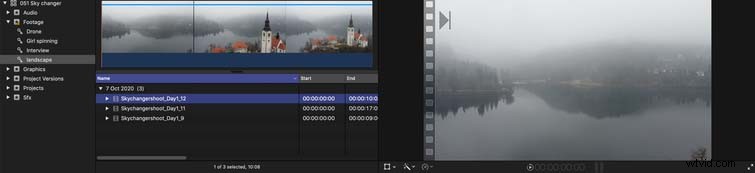
In Premiere kunt u uw beeldmateriaal echter in bakken organiseren. Deze verschillen van trefwoorden omdat u niet alleen een clip tagt; in plaats daarvan stop je het in een prullenbak. Wanneer een clip zich in een prullenbak bevindt, kan deze daarom alleen in die prullenbak zitten. Maar met trefwoorden kunnen meerdere trefwoorden naar dezelfde clip verwijzen.
Persoonlijk denk ik dat Premiere het ontbreken van trefwoorden mist, omdat veel clips vaak in verschillende subcategorieën vallen en het is handig als je ze dienovereenkomstig kunt labelen.
Het beste (naar mijn mening) aan het vermogen van FCPX om je beeldmateriaal te ordenen, is echter favorieten. Hier kunt u de gewenste delen van elke clip selecteren en deze vervolgens "favorieten". Als je dat eenmaal hebt gedaan, verschijnt er een kleine groene lijn boven aan het gedeelte dat als favoriet is aangemerkt. Vervolgens kunt u Favorieten . selecteren in uw gebeurtenisviewer en u kunt alleen de gewenste clipgedeelten in de gebeurtenisviewer zien. Dit kan met name handig zijn als je een assistent-editor hebt, die je uitgebreide B-roll kan doorzoeken om de edelstenen te vinden, die ze voor je kunnen bewaren met behulp van de Favoriete functie . Helaas heb je niet de mogelijkheid om dit in Premiere te doen, maar ik zou vaak willen dat je het deed, want het is ongelooflijk nuttig.
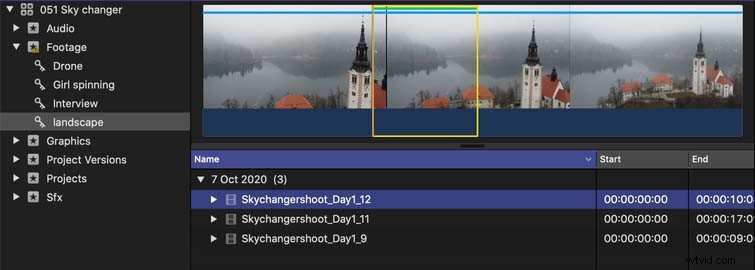
Bewerken in de tijdlijn
In veel opzichten werken ze allebei vrij gelijkaardig tijdens het bewerken. Er zijn echter een paar duidelijke verschillen. Allereerst verdeelt Premiere uw audio en video in afzonderlijke tracks, zelfs als uw bestand video en audio bevat.

FCPX doet dit niet. FCPX gebruikt iets dat de magnetische tijdlijn wordt genoemd. Daarbinnen heb je de primaire verhaallijn (zoals hieronder weergegeven), waarin je je belangrijkste beeldmateriaal plaatst. In mijn bewerking hieronder heb ik bijvoorbeeld mijn interviewbeelden in mijn primaire verhaallijn. Al uw andere audio- en videoclips worden gekoppeld aan alles wat zich in de primaire verhaallijn bevindt. Op die manier beweegt alles wat eraan vast zit mee als je een clip verplaatst. Dit helpt je om je bewerkingen mooi en efficiënt te houden, omdat je hele secties van een bewerking kunt verplaatsen door een of twee clips te verplaatsen. Wanneer je een clip verplaatst die zich in de primaire verhaallijn bevindt, wordt de opening die nu overblijft automatisch gesloten, waardoor de clip die erna stond naar voren komt.
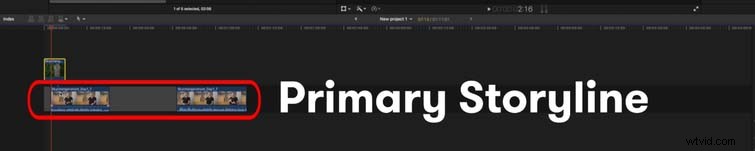
Premiere heeft geen magnetisch tijdlijnsysteem, wat het bewerken veel bewerkelijker kan maken. Zodra je alle clips hebt geselecteerd die je wilt verplaatsen, zul je merken dat je handmatig gaten gaat maken en dichten.
Bovendien geeft FCPX u ook de mogelijkheid om uw bewerking op de achtergrond weer te geven. Dit betekent dat uw tijdlijn wordt weergegeven terwijl u aan het werk bent, waardoor u uw bewerkingen soepel kunt terugkijken, wanneer u dat wilt. In Premiere zul je echter vaak moeten wachten terwijl je je bewerkingen handmatig rendert voordat je ze kunt terugkijken.
Bewegende afbeeldingen
De meeste editors die ik ken, gebruiken Adobe After Effects om hun bewegende beelden te maken. De compatibiliteit van Premiere met After Effects maakt het hier ongelooflijk handig. Dankzij de dynamische link kunt u uw composities naar Premiere slepen, en wanneer u wijzigingen aanbrengt in die compositie in AE, verschijnen die wijzigingen automatisch in Premiere.
Dit zorgt voor een ongelooflijk efficiënte workflow en is de reden waarom ik altijd Premiere verkies boven FPCX als het gaat om bewerkingen die voldoende motion graphics bevatten. FCPX zou vereisen dat u uw comp elke keer exporteert als u er een wijziging in wilt aanbrengen, wat veel meer tijd zou kosten dan wanneer u met Premiere werkt.
Kleurcorrectie
In Premiere moet u elke keer dat u een clip wilt beoordelen een Lumetri Color-effect toevoegen. Als je twee op curven gebaseerde cijfers wilt toevoegen, moet je twee hele Lumetri-effecten toevoegen, die curven, wielen en vele andere beoordelingstools bevatten. In FCPX voegt u de curven, kleurenborden of wielen echter afzonderlijk toe.
Desondanks geven velen de voorkeur aan Premiere als het gaat om het beoordelen. Premiere geeft je de mogelijkheid om je cijfers individueel te hernoemen, wat niet mogelijk is in FCPX. Dit geeft je dat extra niveau van duidelijkheid over welk cijfer je kopieert/plakt bij het kopiëren van cijfers tussen clips.
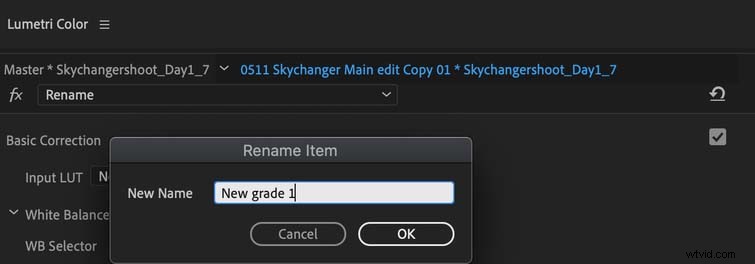
Een andere mogelijkheid die Premiere biedt boven FCPX is de mogelijkheid om je cijfers te volgen naar objecten in je opname. Hierdoor kunt u bepaalde objecten een duidelijk cijfer geven. Bijvoorbeeld de verzadiging van het gezicht van een personage verhogen om de aandacht op hen te vestigen.
Je zou deze twee stukjes software uren kunnen vergelijken als je wilde, er zijn zoveel fijne kneepjes om naar te kijken. Deze vijf vergelijkingsgebieden zijn echter absoluut essentieel om te overwegen bij het beslissen welke te gebruiken. Ik moedig je aan om met beide te spelen en te kijken welke je voorkeur heeft.
